Come cercare la data più recente o la più antica in Excel?
Se hai un elenco di date in un foglio di lavoro e desideri cercare la data più recente o quella più vecchia in base a un valore specifico, come mostrato nello screenshot seguente:

Hai qualche idea su come affrontare questo problema in Excel?
Cerca la data più recente o la più antica con le formule in Excel
 Cerca la data più recente o la più antica con le formule in Excel
Cerca la data più recente o la più antica con le formule in Excel
Per ottenere la data più vecchia o più recente relativa al valore specifico, puoi applicare le seguenti formule per risolverlo.
Per ottenere la data più vecchia, inserisci questa formula: =MIN(SE(A2:A16=E1,B2:B16)) in una cella specificata, quindi premi insieme i tasti Ctrl + Shift + Enter per restituire la risposta corretta, vedi screenshot:
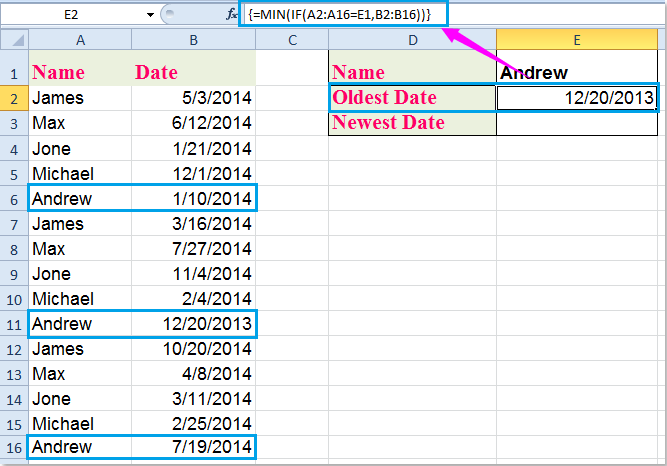
Per ottenere la data più recente, inserisci questa formula: =MAX(SE(A2:A16=E1,B2:B16)) nella tua cella specificata e ricorda di premere insieme i tasti Ctrl + Shift + Enter per restituire il risultato, vedi screenshot:
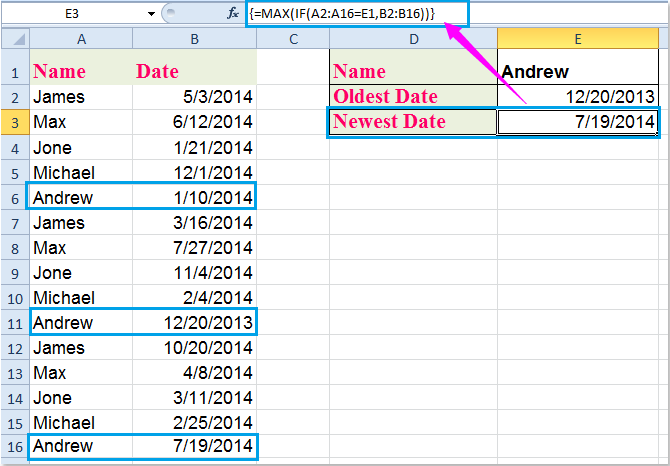
Note:
1. Nelle formule sopra:
- A2:A16 è la colonna in cui vuoi cercare;
- E1 è il valore da cercare;
- B2:B16 è la colonna da cui verrà restituito il risultato.
2. Se ottieni un risultato numerico dopo aver premuto i tasti Ctrl + Shift + Enter, ti basta convertire il numero in formato data. Seleziona la cella numerica, fai clic con il tasto destro e scegli Imposta formato cella, quindi nella finestra di dialogo Imposta formato cella, fai clic su Data sotto la scheda Numero e scegli un formato data dall'elenco Tipo a destra.
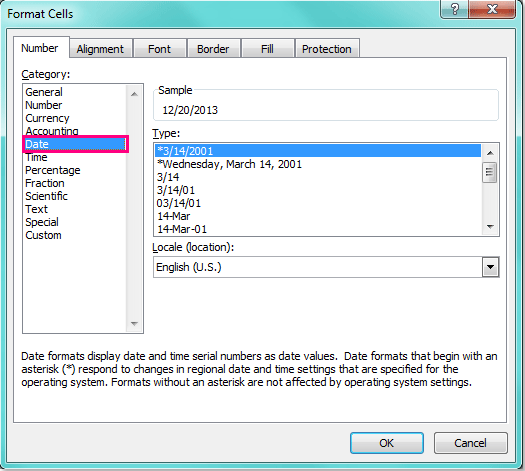

Sblocca la Magia di Excel con Kutools AI
- Esecuzione Intelligente: Esegui operazioni sulle celle, analizza i dati e crea grafici — tutto guidato da semplici comandi.
- Formule Personalizzate: Genera formule su misura per ottimizzare i tuoi flussi di lavoro.
- Codifica VBA: Scrivi e implementa codice VBA senza sforzo.
- Interpretazione delle Formule: Comprendi facilmente formule complesse.
- Traduzione del Testo: Superare le barriere linguistiche all'interno dei tuoi fogli di calcolo.
Articoli correlati:
Come usare CERCA.VERT per restituire vuoto invece di 0 o N/D in Excel?
Come usare CERCA.VERT per ottenere il numero di riga in Excel?
Come usare CERCA.VERT con corrispondenza esatta e approssimativa in Excel?
I migliori strumenti per la produttività in Office
Potenzia le tue competenze in Excel con Kutools per Excel e sperimenta un'efficienza mai vista prima. Kutools per Excel offre oltre300 funzionalità avanzate per aumentare la produttività e farti risparmiare tempo. Clicca qui per ottenere la funzione di cui hai più bisogno...
Office Tab porta le schede su Office e rende il tuo lavoro molto più semplice
- Abilita la modifica e lettura a schede in Word, Excel, PowerPoint, Publisher, Access, Visio e Project.
- Apri e crea più documenti in nuove schede della stessa finestra invece che in nuove finestre.
- Aumenta la produttività del50% e riduce centinaia di clic del mouse ogni giorno!
Tutti gli add-in Kutools. Un solo programma di installazione
La suite Kutools for Office include add-in per Excel, Word, Outlook & PowerPoint più Office Tab Pro, ideale per i team che lavorano su più app di Office.
- Suite tutto-in-uno — Add-in per Excel, Word, Outlook & PowerPoint + Office Tab Pro
- Un solo programma di installazione, una sola licenza — configurazione in pochi minuti (pronto per MSI)
- Funzionano meglio insieme — produttività ottimizzata su tutte le app Office
- Prova completa30 giorni — nessuna registrazione, nessuna carta di credito
- Massimo risparmio — costa meno rispetto all’acquisto singolo degli add-in